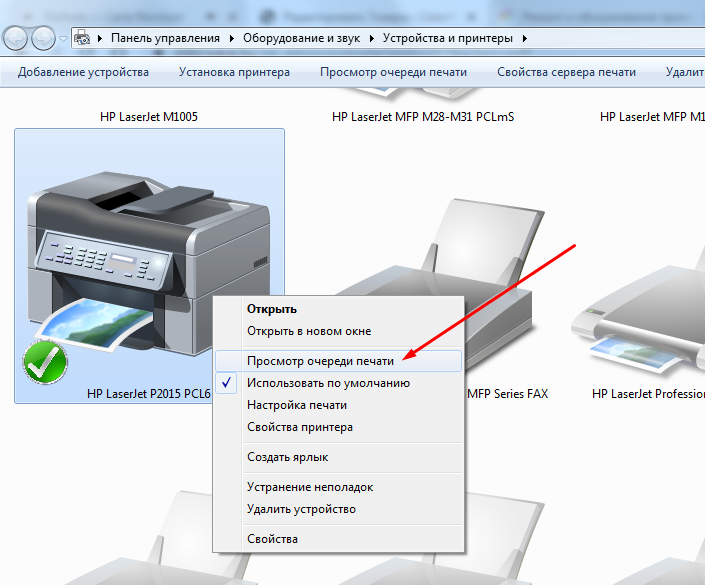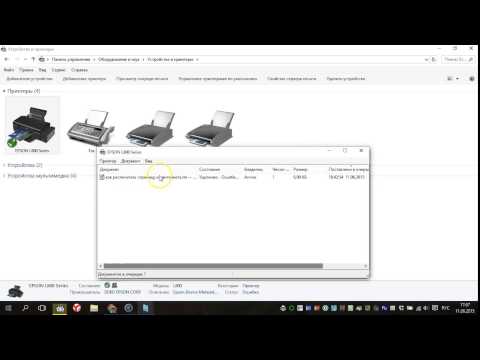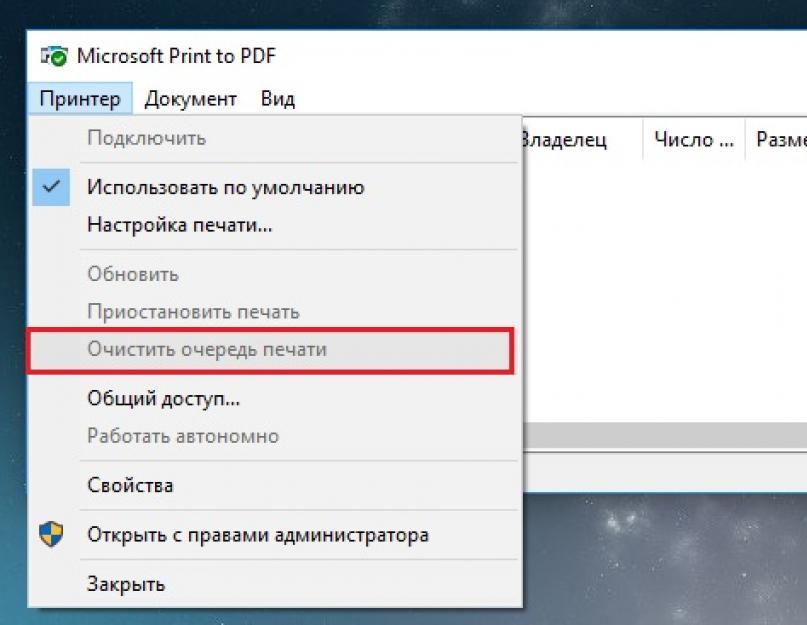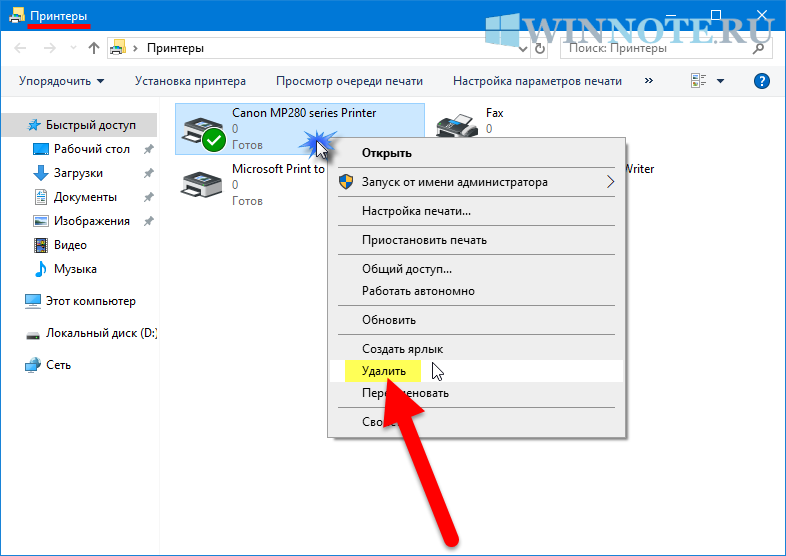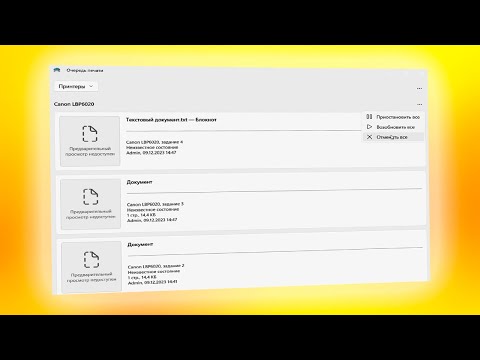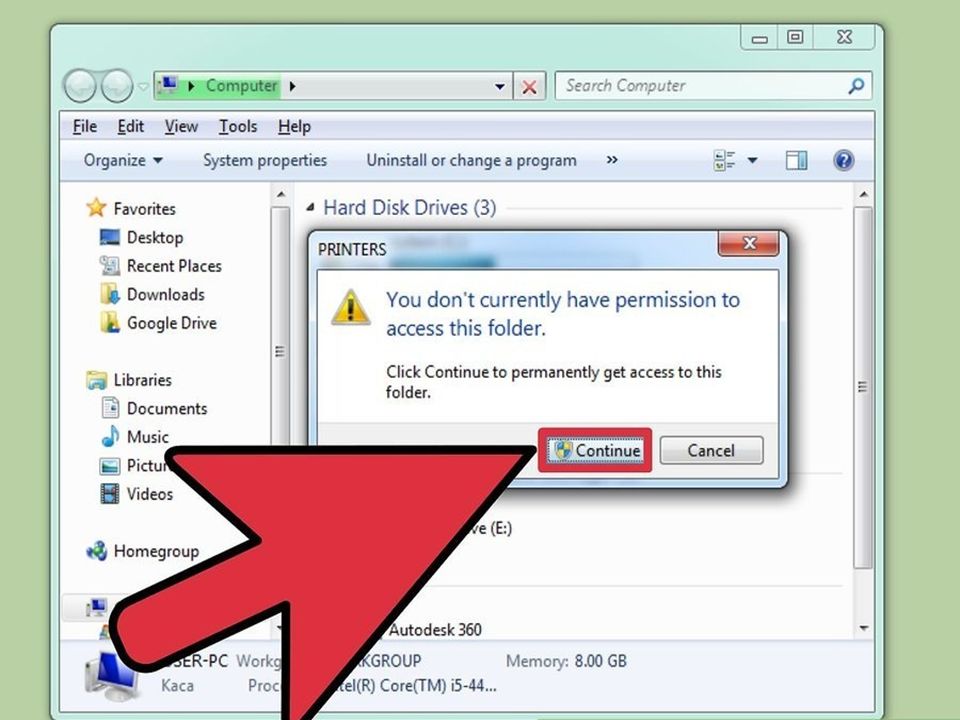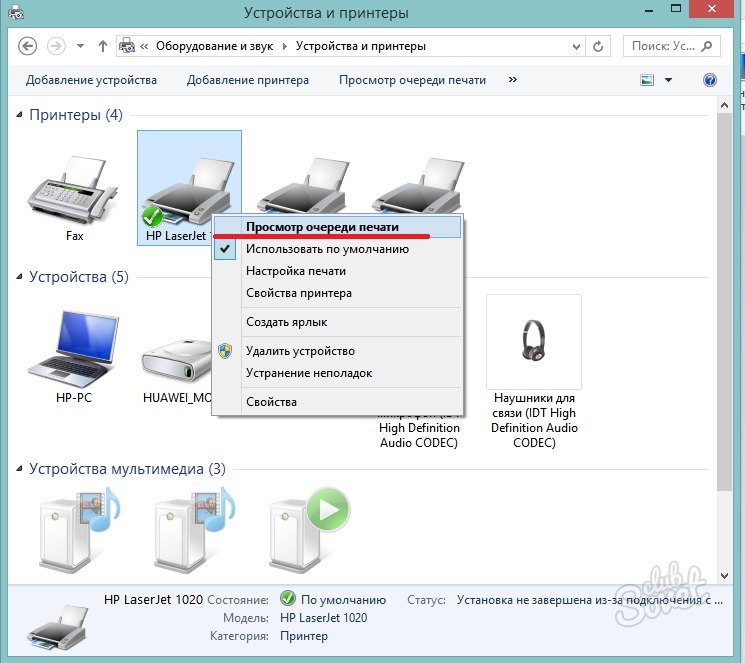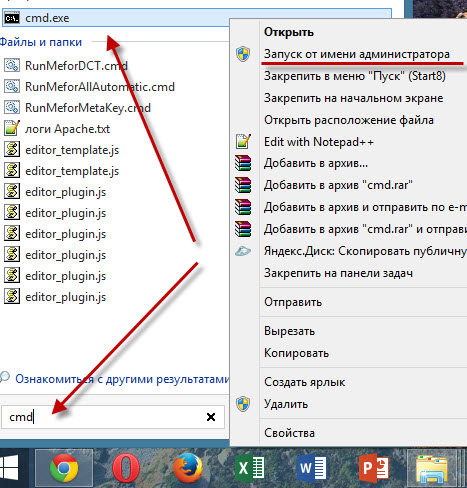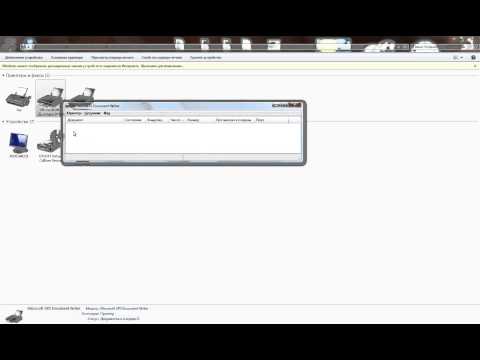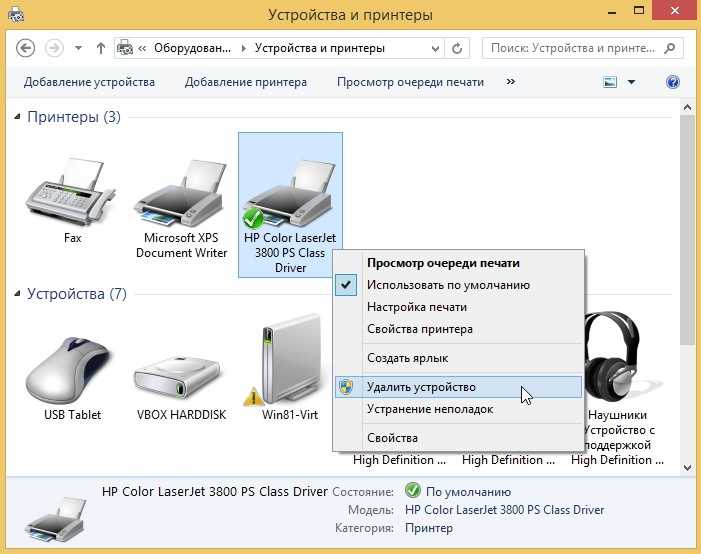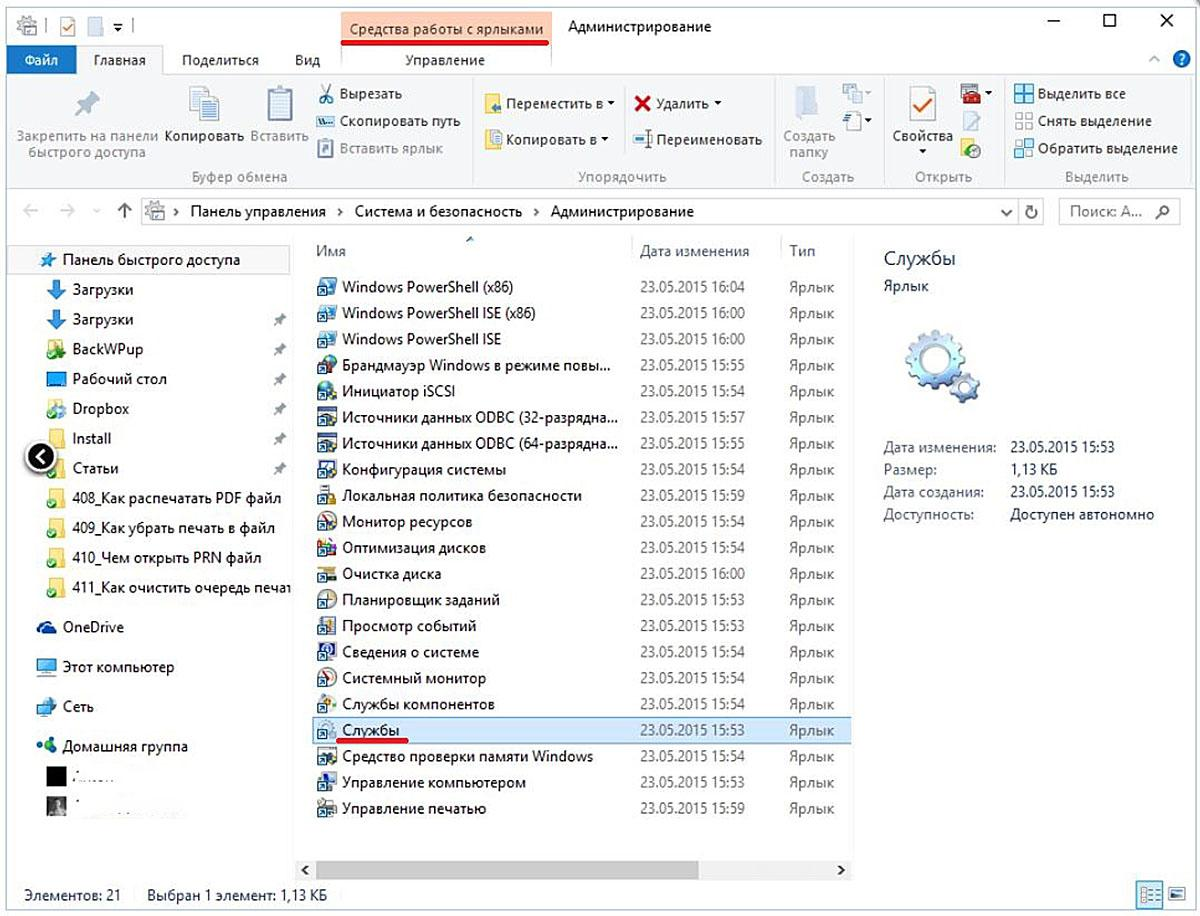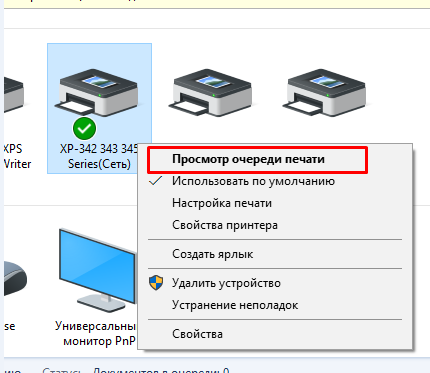Эффективные способы удаления заданий печати на компьютере
Здесь вы найдете полезные советы по удалению заданий печати, чтобы быстро освободить очередь печати и избежать проблем с печатью.
Откройте очередь печати: для этого нажмите правой кнопкой мыши на иконке принтера в трее и выберите Открыть очередь печати.
Как очистить очередь печати принтера в Windows 7/8/8.1/10
Удалите задание: в окне очереди печати выберите задание, которое хотите удалить, и нажмите Удалить.
Как отменить очередь печати? Быстро решение проблемы
Очистите очередь: если нужно удалить все задания, выберите Очистить очередь в меню управления очередью.
Как очистить очередь печати
Перезапустите службу печати: откройте Службы в Панели управления, найдите Диспетчер очереди печати, остановите и запустите её снова.
Как очистить очередь печати на принтере если она не ac-ch.ruие заданий печати из очереди
Проверьте подключение принтера: убедитесь, что принтер подключен и включен, так как сбои могут препятствовать удалению заданий.
Как очистить очередь печати на принтере windows 10
Удалите задание через командную строку: откройте командную строку от имени администратора и введите net stop spooler для остановки службы, затем удалите файлы из папки C:/Windows/System32/spool/PRINTERS и введите net start spooler для перезапуска службы.
Перезагрузите компьютер: иногда простой перезапуск системы может помочь удалить зависшие задания печати.
Проверьте наличие обновлений для драйверов: установите последние обновления для драйверов принтера, это может помочь устранить проблемы с печатью.
ЧТО ДЕЛАТЬ ЕСЛИ ВАШ ПРИНТЕР ПЕЧАТЕТ ОДНО И ТОЖЕ?КАК ОЧИСТИТЬ ОЧЕРЕДЬ ПЕЧАТИ?
Используйте программу управления принтером: многие производители предлагают специальные утилиты для управления заданиями печати, скачайте и используйте их.
Как отменить печать
Свяжитесь с поддержкой: если все вышеуказанные методы не помогли, обратитесь в службу поддержки вашего принтера для получения дополнительной помощи.